Så här tar du bort en TikTok-video från ditt konto
Tick Tack Sociala Media Använda Sociala Nätverk Hjälte / / April 15, 2021

Senast uppdaterad den

Om du är en TikTok-användare som tycker om att dela videor med andra, kan det finnas en tid då en av dessa videor inte blir lika bra som du hoppas. Eller kanske har du tagit en video som du sparat som ett utkast och bestämt dig för att bli av med den snarare än att avsluta eller redigera den.
I den här handledningen visar vi dig hur du tar bort TikTok-videor från ditt konto. Vi kommer att ta reda på hur du tar bort den aktuella videon du spelar in, en som du redan har lagt upp och en video som du har sparat som ett utkast. Oavsett var den videon finns på TikTok kan du bli av med den i några kranar!
Hur du tar bort din nuvarande video
När du har spelat in en video på TikTok har du ett par extra steg innan du delar den. Med dessa steg kan du lägga till media som ljud, effekter eller text tillsammans med hashtags, omnämnanden och en beskrivning. På grund av dessa steg har du ett par sätt att backa ur videon och börja om eller inte fånga en alls.
På TikTok inspelningsskärm
Ibland börjar du spela in en video och inser att du måste sluta. Gör följande för att avsluta inspelningen och ta bort videon.
- Knacka omedelbart på bock längst ner till höger.
- Istället för att trycka på Nästa, tryck på pil längst upp till vänster för att gå tillbaka.
- Slå sedan på X, också uppe till vänster.
- Du blir tillfrågad om du vill Börja om eller Kassera vad du har fångat.
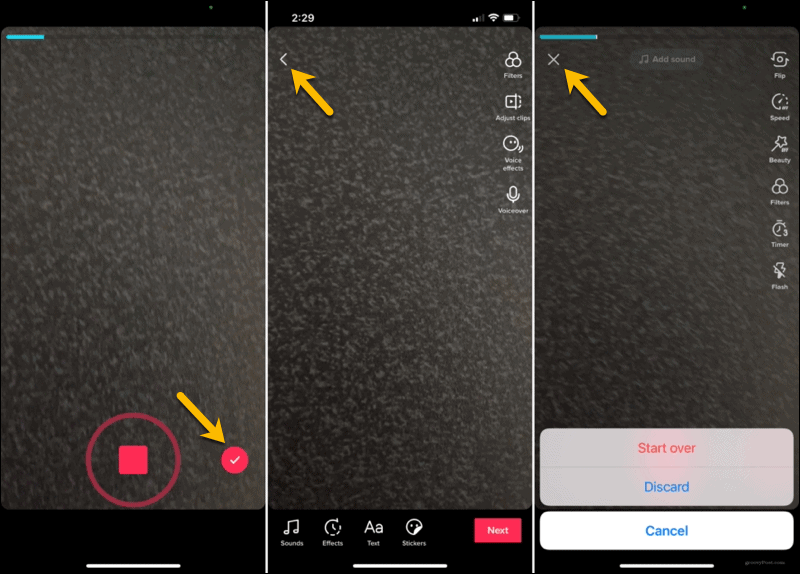
På TikTok-redigeringsskärmen
Om du har tagit en snabb video kan det hända att du tar slut på tiden för att nå bocken som beskrivs ovan. Oroa dig inte! Följ dessa steg.
- När du ser din videoförhandsgranskning på redigeringsskärmen trycker du på pil längst upp till vänster för att gå tillbaka.
- Slå sedan på X.
- Välj antingen Börja om eller Kassera.

På TikTok-inläggsskärmen
Om du kommer till postningsskärmen och sedan bestämmer dig för att ta bort videon är det i princip samma som ovan.
- Tryck på pil längst upp till vänster för att gå tillbaka
- Tryck på pil igen på redigeringsskärmen.
- Slå X.
- Välja Börja om eller Kassera.
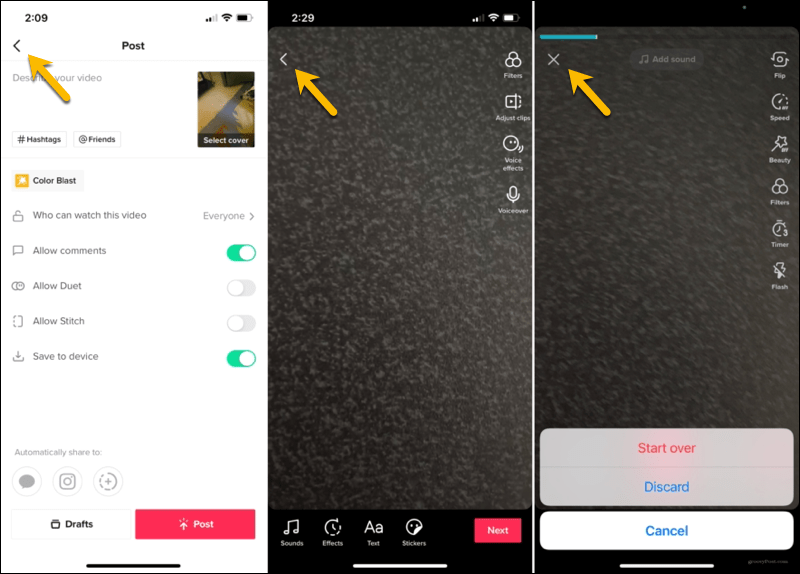
Hur man tar bort en delad TikTok-video
Kanske har du redan lagt upp en video på TikTok som du nu vill ta bort. Denna process är snabb och enkel.
I TikTok Mobile App
- Tryck på Mig fliken längst ner för att gå till din profil.
- Välj videon du vill ta bort.
- Tryck på Mer knappen (tre prickar) på nedre högra sidan.
- På den tredje raden, precis ovanför Avbryt, bläddra till höger och tryck på Radera.
- Bekräfta denna åtgärd genom att trycka på Bekräfta.
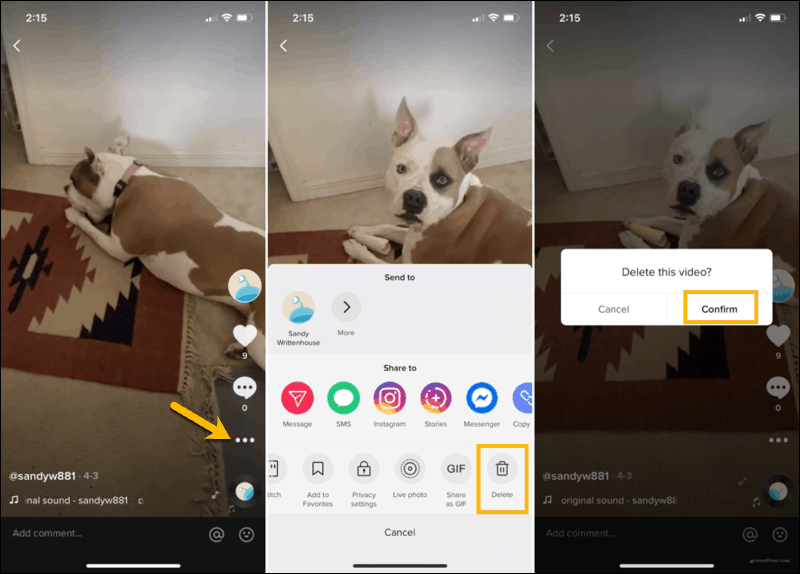
På TikTok-webbplatsen
Du kan också radera en publicerad video från TikTok-webbplatsen. Besök Tick tack, logga in och följ sedan dessa steg.
- Klicka på din profilikon längst upp till höger och välj Visa profil.
- Välj videon du vill ta bort.
- Klicka på Mer knappen (tre prickar) längst upp till höger och välj Radera.
- Bekräfta denna åtgärd genom att klicka Radera.
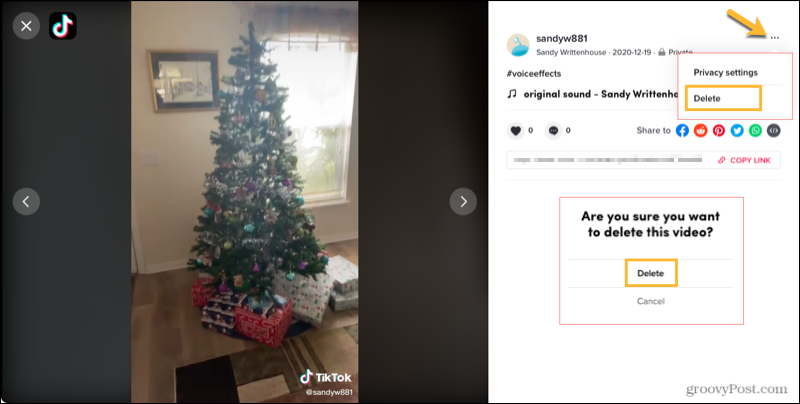
Hur man tar bort en sparad TikTok-video
Om du har en video sparad som ett utkast som du bestämmer dig för att aldrig lägga upp kan du ta bort den från ditt konto. Du kan också ta bort mer än ett videoutkast samtidigt.
Ta bort ett individuellt utkast
- Tryck på Mig fliken längst ner för att gå till din profil.
- Välj Utkast.
- Svep från höger till vänster på videon du vill ta bort och tryck på Radera.
- Bekräfta denna åtgärd genom att trycka på Kassera.
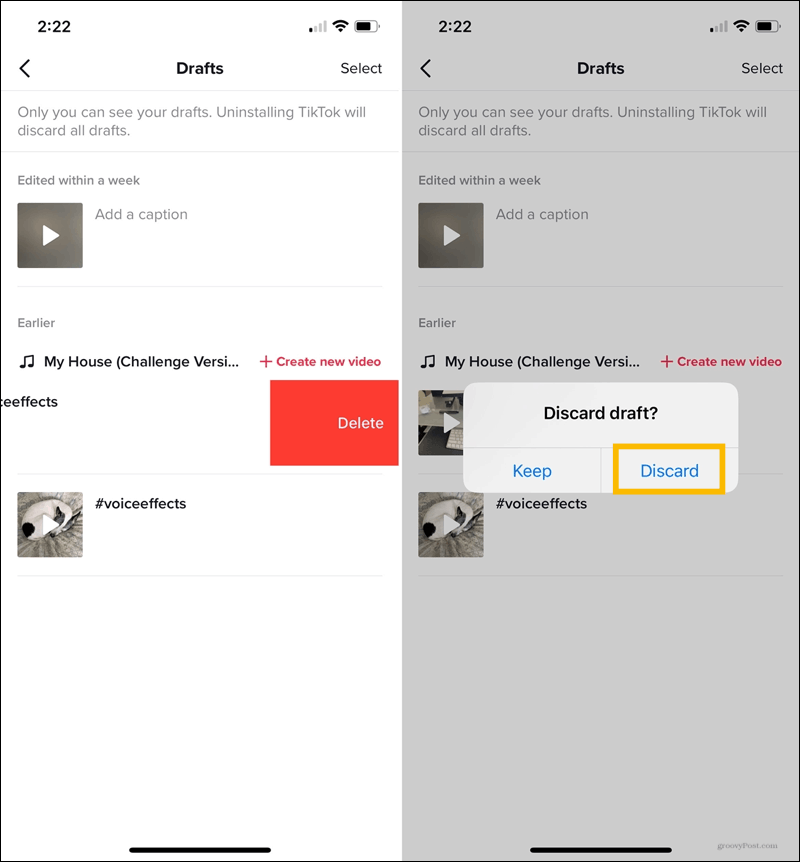
Ta bort mer än ett utkast
- Tryck på Mig fliken längst ner för att gå till din profil.
- Välj Utkast.
- Knacka Välj längst upp till höger.
- Markera cirklarna för de videor du vill ta bort.
- Knacka Radera (X) på botten.
- Bekräfta denna åtgärd genom att trycka på Kassera.
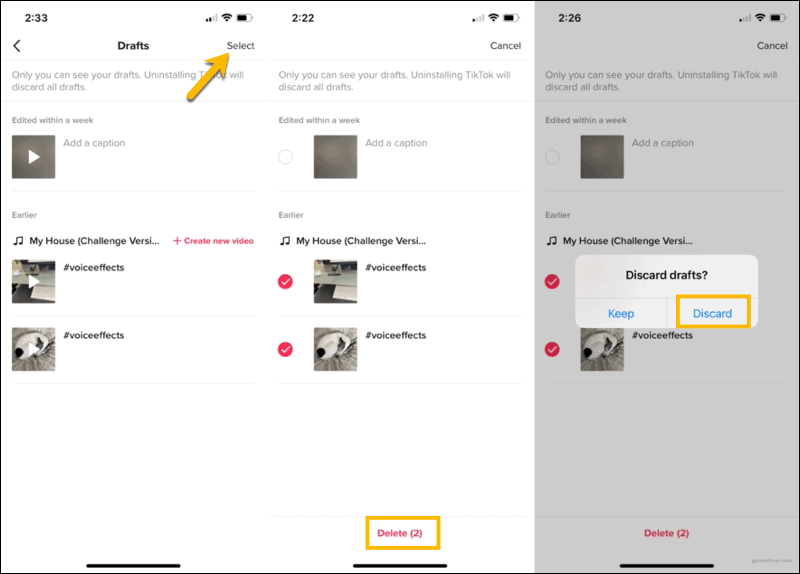
Ta bort enkelt TikTok-videor du inte vill ha
Du sitter inte fast med videoklipp som du spelar in som blir dåligt eller som du helt enkelt inte gillar. Som du kan se kan du ta bort TikTok-videor innan du delar, efter delning eller som du har sparat.
För mer på TikTok, kom tillbaka ofta med groovyPost! Vi kommer att täcka ytterligare ämnen i denna populära sociala videoapp.
Under tiden, ta en titt på hur du redigerar videor på din iPhone som du vill ladda upp till TikTok!
Så här rensar du Google Chrome-cache, kakor och webbhistorik
Chrome gör ett utmärkt jobb med att lagra din webbhistorik, cache och cookies för att optimera din webbläsares prestanda online. Hennes hur man ...
Prismatchning i butik: Hur får man onlinepriser när du handlar i butiken
Att köpa i butiken betyder inte att du måste betala högre priser. Tack vare prismatchningsgarantier kan du få rabatter online när du handlar i ...
Hur man ger ett Disney Plus-prenumeration med ett digitalt presentkort
Om du har njutit av Disney Plus och vill dela det med andra, här köper du ett Disney + Present-abonnemang för ...
Din guide för att dela dokument i Google Dokument, Kalkylark och Presentationer
Du kan enkelt samarbeta med Googles webbaserade appar. Här är din guide för delning i Google Dokument, Kalkylark och Presentationer med behörigheterna ...


